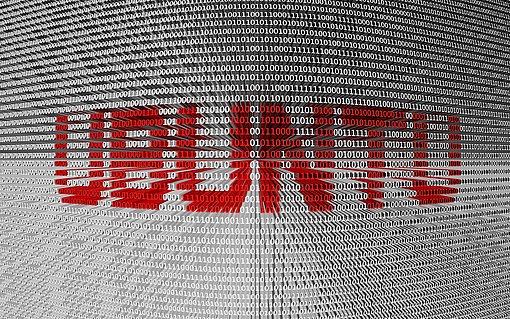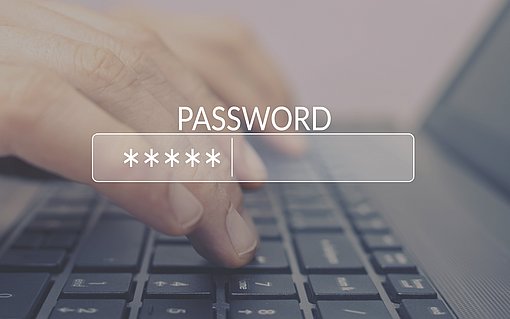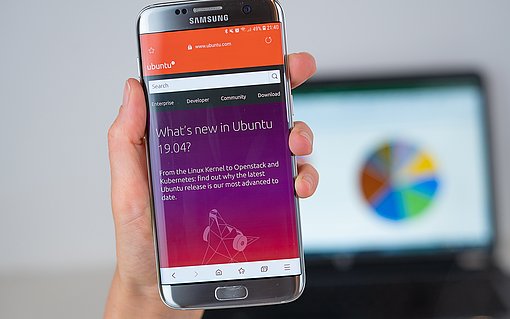So richten Sie eine neue Festplatte in Ubuntu ein
Linux / Deutsch / Open Source. So binden Sie eine neue Festplatte in Ubuntu als Speicher für persönliche Daten ein. In Ubuntu sind viele verschiedene Konfigurationen möglich. Ich beschreibe hier beispielhaft einen Aufbau aus einer schnellen SSD-Festplatte für das Betriebssystem und einer großen Magnetplatte für die persönlichen Daten.
Meine SSD-Festplatte wurde zu klein, daher baute ich zusätzlich eine Magnetplatte ein. Diese sollte die persönlichen Daten aufnehmen. Vor allen anderen Maßnahmen legte ich eine komplette Datensicherung an – nur für den Fall, das etwas schiefgeht. Ich rief dann das Programm "Laufwerke" auf und formatierte die neue Platte mit dem Dateisystem Ext4, indem ich auf die Zahnräder klickte und "Partition formatieren" aufrief. Danach klickte ich die Zahnräder erneut an, weil ich die "Einhängeoptionen bearbeiten" wollte. Als "Einhängepunkt" trug ich "/home" ein.
Anschließend meldete ich mich ab und verschob als root alle Ordner und Dateien aus dem aktuellen /home-Ordner auf die neue Platte. Für solche Zwecke nutze ich den Midnight Commander. Dieses Programm ringt der kargen Kommandozeile so etwas wie eine grafische Oberfläche ab. Sie installieren und starten es unter dem Namen "mc".
Auf diese Weise kommen alle Daten und Einstellungen aller Benutzer auf die neue Platte. Lediglich mit den Zugriffsrechten kann es Probleme geben. Jene passen Sie auf der Kommandozeile für jeden Benutzer einzeln an, zum Beispiel so:
sudo chown achim /home/achim -R
Dabei ersetzen Sie den Namen "achim" jeweils durch den tatsächlichen Namen des Benutzers.